DNS, eller et domenenavnssystem, er i utgangspunktet det som løser nettstedsnavn i deres respektive IP-adresser. Så hvis du støter på et problem på din Mac der navneserveren ikke løser riktig, eller hvis du vil at en DNS-endring skal bli lagt merke til av systemet ditt, må du kanskje tilbakestille og skylle DNS-cachen i macOS Sierra. Dette kan også være nyttig hvis du har redigert filen / etc / hosts, og du vil at endringene skal registreres uten å måtte starte datamaskinen på nytt. Så, Hvis du vil tilbakestille og skylle DNS-hurtigbufferen på din Mac, kan du gjøre det slik:
Tilbakestill og spyl / fjern DNS-hurtigbuffer i macOS Sierra
Fremgangsmåten for å tilbakestille og spyle aka clear DNS-cache i macOS er faktisk veldig enkel. Alt det krever er at du skriver inn en kommando i terminalen, og du er ferdig. Vel, teknisk sett er det to kommandoer på en linje. Hvis du vil spyle DNS-cache på en Mac, følger du bare trinnene nedenfor:
1. Start terminalen og skriv “sudo dscacheutil -flushcache; sudo killall -HUP mDNSResponder“.
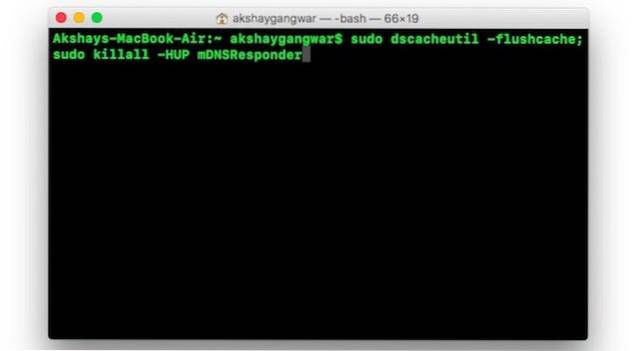
2. Du blir bedt om å skrive inn et passord. Skriv inn passordet for Mac-pålogging her, og trykk Enter.
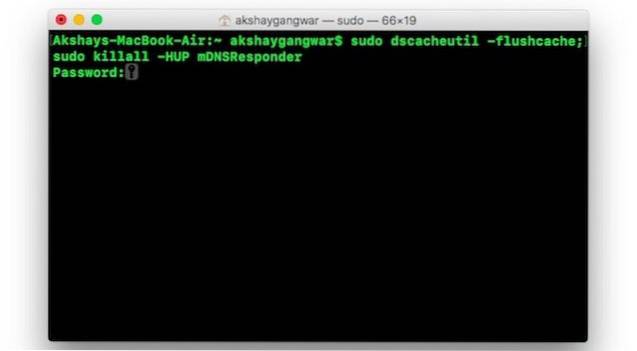
Flott, du har tilbakestilt og spylt DNS-cachen på macOS Sierra. Hvis du hadde problemer med navneservere og lignende, bør de nå løses. Du kan prøve å gjøre engrave“, Eller en“nslookup”På et nettsted du vil ha, for å se om DNS-problemene dine er løst.
Bruke dig for å sjekke spørretider
Ofte, hvis DNS-innstillingene dine blir ødelagt, eller hvis du har en DNS som er rett og slett for treg, kan du kanskje lure på hva som skjer. For å sjekke om DNS-en din fungerer bra, kan du bruke kommandoen "grave" i terminalen:
1. Start terminalen og skriv “grave beebom.com“. Du kan bruke navnet på et hvilket som helst nettsted i stedet for beebom.com.
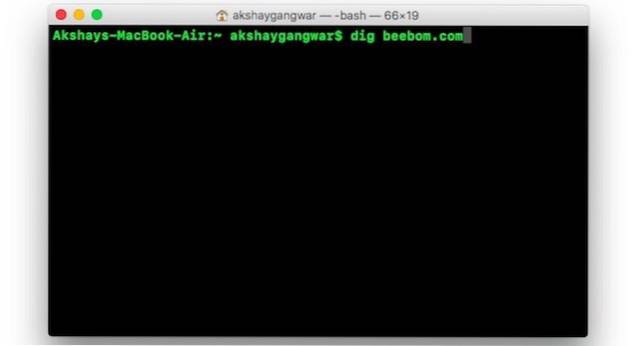
2. I resultatene kan du sjekke "Spørringstid“. Hvis du finner ut at spørretiden for nettstedet er for høy, bør du endre macOSs DNS-innstillinger, og angi en DNS-server som Google DNS.
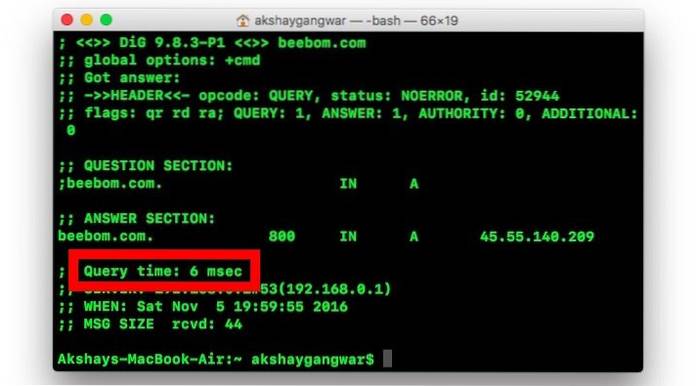
Når du har endret DNS-serveren, kan du kjøre dig-kommandoen på nytt for å sjekke om det har vært noen forbedring. Med mindre det er et problem med Internett-leverandøren din, bør det virkelig hjelpe å endre DNS til Google DNS eller OpenDNS.
SE OGSÅ: Hvordan endre ikoner på Mac uten tredjepartsapper
Tilbakestill og spyl DNS-cache for å fikse DNS-problemer
Du kan tilbakestille og tømme DNS-hurtigbuffer i macOS Sierra for å fikse de fleste DNS-problemene du måtte møte. Metoden nevnt i artikkelen fungerer for Mac OS X 10.10.4+, og til og med på macOS Sierra. Hvis du har problemer med kommandoene jeg nevnte, kan du gjerne gi meg beskjed i kommentarfeltet nedenfor.
 Gadgetshowto
Gadgetshowto



